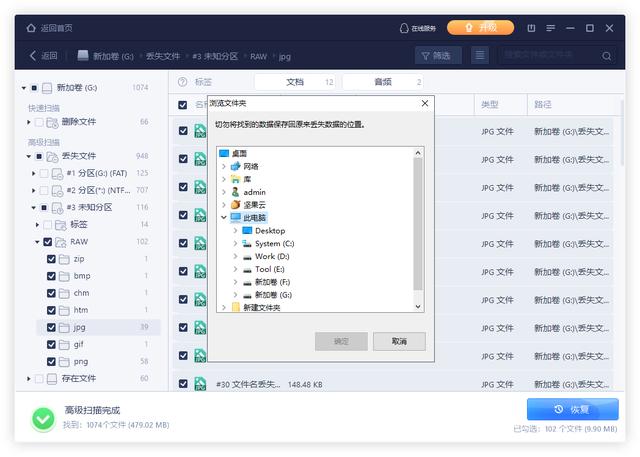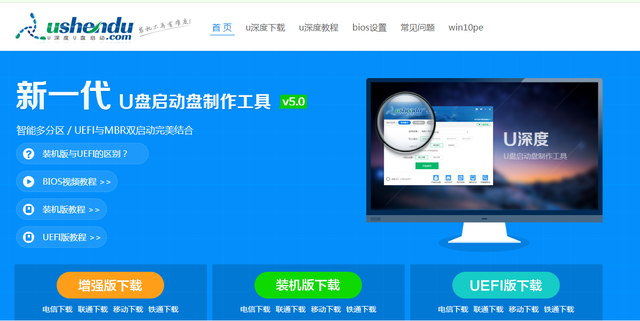还有很多情况也可能会导致硬盘变成raw格式,最重要的还是要知道该如何恢复raw文件,下面是为您带来的恢复raw文件格式的最佳解决方案——使用易我数据恢复软件恢复文件。
硬盘是计算机最重要的存储设备,系统的操作系统、安装的各种软件和各种文件都保存在硬盘中。然而,有时硬盘会变成raw格式,导致无法访问的情况。
这个出错的特征是:右键分区属性,已用空间和可用空间都是0,系统文件是raw。硬盘中的文件无法访问,可能会给生活造成严重的困扰,这真是一件让人头疼的事情。硬盘变为raw格式怎么办呢?硬盘变为raw格式后该如何恢复数据呢?关于分区变RAW如何恢复数据?,我们需要先了解一些事情。
什么是RAW?
RAW是一种识别CD-ROM的默认文件格式,在DVD刻录方法中,有一种RAW模式,即在读取完整的扇区数据后引用刻录,但是,并非所有系统都支持RAW模式。RAW的原意是“未加工”,RAW格式就是未经处理、未经压缩的一种格式。
为什么磁盘/分区会变成RAW格式?
- 1、如果您在创建新的分区、删除分区或者进行和分区相关操作时突然中断,那么就可能会使您的磁盘变成RAW格式;
- 2、如果您的操作系统出现崩溃的情况,也会导致这样的现象;
- 3、病毒感染会让您的文件系统直接遭到破坏;
- 4、不当的操作行为,比如您强制拔下驱动器等等;
- 5、电脑突然断电也可能导致磁盘出现RAW格式。
其实还有很多情况也可能会导致硬盘变成raw格式,最重要的还是要知道该如何恢复raw文件,下面是为您带来的恢复raw文件格式的最佳解决方案——使用易我数据恢复软件恢复文件。
易我数据恢复是一款功能强大的专业数据恢复软件,支持Windows 10/8.1/8/7/Vista/XP、Windows Server 2019/2016/2012/2008/2003等操作系统,适用于100多种数据丢失场景,例如删除、格式化、磁盘分区变RAW、系统崩溃、部分病毒感染等等,可从台式电脑、笔记本、移动硬盘、U盘、SD/TF卡及其他 Windows 兼容设备中快速找回丢失数据,支持恢复超过 1000 种不同类型的文件,且简单易操作,即便是电脑初学者也能够轻松完成恢复。
步骤 1. raw格式硬盘
- 在Windows电脑上下载及安装易我数据恢复软件。
- 运行数据恢复软件,确保Windows能识别变成raw格式的硬盘并显示正确的磁盘代号。
- 选择raw格式硬盘,然后点击「扫描」按钮。
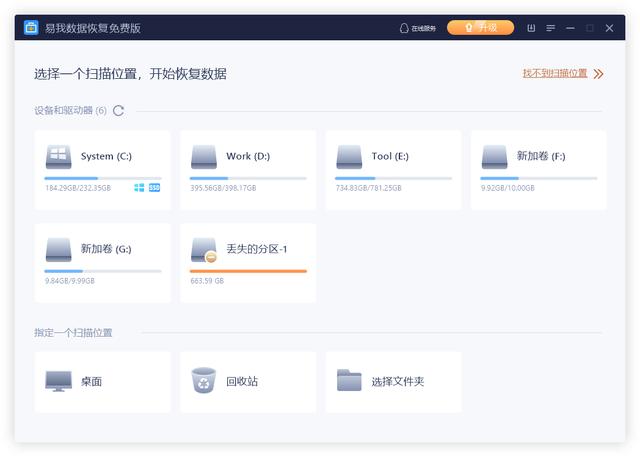
步骤 2. 扫描Raw格式硬盘
易我科技数据恢复软件将致力搜索整个分割区中所有资料。在查找的同时,会列出所有已找到的资料。
小技巧当目标文件出现后,用户可以暂停扫描,着手进行文件复原。但我们建议您,最好还是等整个扫描完成后(快速+高级)再执行恢复。

步骤 3. 检查「更多文件」结果下的文件
- 「更多文件」是为恢复raw格式硬盘/恢复变成raw的U盘/恢复raw micro SD卡而设计的功能。在这个分类底下,您能以更高的成功率找到并还原需要的文件。
- 如果有必要,还是建议您浏览所有查找到的结果,看是否有需要复原的文件,勾选后点击「恢复」按钮。别忘了将还原回来的文件保存到新的位置!